《Hacking Vim》(Hacking Vim)(Kim Schulz)文字版[PDF] 簡介: 中文名 : Hacking Vim 原名 : Hacking Vim 別名 : A cookbook to get the most out of the latest Vim editor 作者 : Kim Schulz 資源格式 : PDF 版本 : 文字版 出版社 : Packt Publishing 書號 : 9781847190932 發行時間 : 2007年
電驢資源下載/磁力鏈接資源下載:
全選
"《Hacking Vim》(Hacking Vim)(Kim Schulz)文字版[PDF]"介紹
中文名: Hacking Vim
原名: Hacking Vim
別名: A cookbook to get the most out of the latest Vim editor
作者: Kim Schulz
資源格式: PDF
版本: 文字版
出版社: Packt Publishing
書號: 9781847190932
發行時間: 2007年
地區: 美國
語言: 英文
簡介:
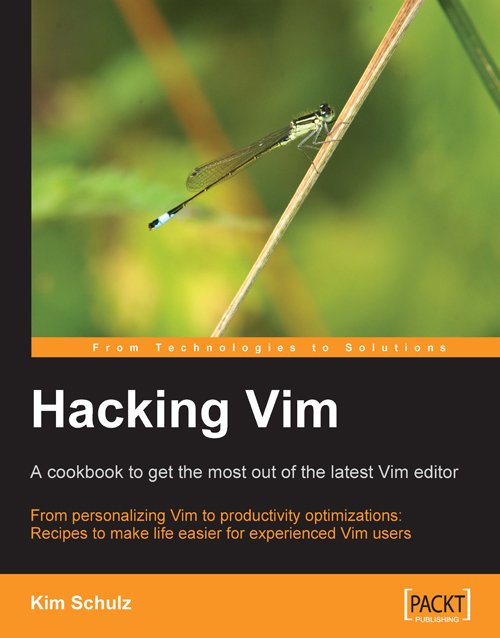
內容簡介:
不知道是誰 說過一句話:說世界上的程序員分為三種,一種是使用VIM的,還有一種使用Emacs的,剩下的都是第三種。由此可見VIM的強大程度,可以說,這是一款非常適合程序員使用的編輯器。VIM的設計哲學是如果你的工作只需要做一次,那沒問題,怎麼搞都行,如果你的工作是要重復的完成某些工作,則IVIM總可以幫你找到更少的按鍵方式來實現相同的目標,為此,VIM設計了多種模式,常見的模式包括命令模式,編輯模式,命令模式等,這個也是和其他編輯器一個很不相同的地方,可能有些已經有其他編輯器習慣的人有點不太習慣的地方,但是如果將模式熟悉了就可以發現在不同的模式之間切換是很平常的事情,而且帶來的好處是更少的按鍵和更快的輸入。
VIM是VI的優秀後裔,雖然VI的後裔中不僅僅包括VIM,但是VIM是實現對VI的兼容性最好的編輯器,其他的後裔還包括STEVIE, ELvis, NVi, Vile等。除了實現對VI的兼容性外,VIM還擴展了很多的功能,包括語法高亮,代碼折迭,腳本擴展等等,Packt Publishing出版社出版的這本書《Hacking VIM》就對VIM使用的一些TIP作了介紹,介紹的內容包括定制篇,移動篇,效率篇,格式篇和腳本篇,希望可以給你在使用VIM的過程中帶去一點幫助。
內容截圖:
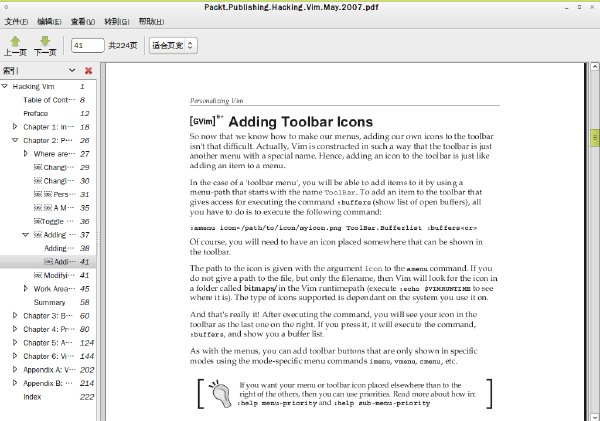
目錄:
*---注:該版本為英文版,以下僅為中文的提要而已,切勿以為是中文版,特此注明!
提綱
1.引言
2.常用技巧
2.1全局替換
2.2多文件替換
2.3增加多行注釋
2.4 ab技巧
2.5分割窗口功能
2.6改變顏色配置
2.7顯示和不顯示行號
2.8更好的狀態行
2.9光標行和光標列
2.10語言拼寫檢查
2.11鍵綁定
2.12定位功能
2.13 自動補全
2.14 使用宏
2.15讀寫文件或命令內容
2.16使用寄存器
2.17折迭
2.18文件比較vimdiff
2.19縮進
2.20使用文件模板
2.21識別中文字體
3. 常用插件
3.1 ctags
3.2 taglist
3.3 A
3.4 NERDtree
3.5 MiniBuffer
3.6 calendar
1.引言
如果你已經使用Vim超過一年半載,對hjkl,i,a,yy,dd,p,u等命令已經滾瓜爛熟,但是還基本沒有自己寫過.vimrc文件,又覺得需要將使用Vim的程度提到一個新的高度,看《Hacking Vim》這本書最合適不過了。
我給這本書打4分。覺得很不錯是因為這本書中提到了許多我原來沒有掌握的技巧或命令。沒有打5分是因為這其中也夾雜著好些沒有多大用處的部分,又有一些部分選材不是很精要。比如說,Vim插件部分,我以為一本好的書應該為讀者挑選一些最常見也最有用的插件對作者進行介紹。這部分作者似乎還沒有SMTH BBS Vim版的FAQ寫得好。
2.常用技巧
下面總結一下我從這本書和其它地方學到的一些常見的設置和技巧(我自認為是中高級的,可是有些讀者可能認為某些部分是初級的)。
2.1全局替換
%s/old/new/g
2.2多文件替換
多文件替換,比如要替換所有.c文件中a_value為a_value,可以使用如下方法:
vi *.c
:argdo %s/a_value/b_value/ge | update
其中update是直接替換覆蓋原文件,若需要確認,則可使用
:argdo %s/a_value/b_value/gec | update
2.3增加多行注釋
方法一:
Ctrl+v; 選定所需行; I; #|//; Esc兩次
比如需要增加#或者是//這種注釋。Ctrl + v 定位到開始行,然後選定需要的行,然後執行 I 命令,然後輸入 # 或 //,然後按 Esc鍵兩次,即可把注釋操作應用到所有選定的行,記住選定不能使用v指令,而應該使用Ctrl + v (清除注釋請參考上面的方法)(v是按行選定,Ctrl + v 是按照列選定)
方法二:
:起始行,終止行s/要替換字符/替換為新字符/g
比如::1,20s/^/\/\//g
2.4 ab技巧
:ab 替代符 原始信息
比如::ab mail [email protected]
2.5分割窗口功能
分割窗口:
:split [filename] (水平分割)
:vsplit [filename] (垂直分割)
:new (打開一個窗口編輯新文件)
窗口跳轉:
CTRL+W w (循環跳轉)
CTRL+W (h|j|k|l) (上下左右)
關閉(當前)窗口:
:close
關閉所有其它窗口:
:only
增減窗口大小
CTRL+W +/-
緩沖區跳轉:
:bnext (下一緩沖區)
:blast (上一緩沖區)
退出所有窗口
:qall
保存所有窗口:
:wall
保存並退出所有窗口:
:wqall
2.6改變顏色配置
:colorscheme mycolors
Vim自帶多種配色方案,可以根據需要自己選用。若不知道系統有哪些配色方案,可以在輸入:colorscheme(空格)後用Shift+Tab鍵選擇。
2.7顯示和不顯示行號
顯示行號:set nu[mber]
取消顯示行號:set nonu
2.8更好的狀態行
通過設置statusline可以設置更好的狀態行,我選擇的設置是:
set statusline=%F%m%r%h%w\ [FORMAT=%{&ff}]\ [ASCII=\%03.3b]\
[POS=%4l,%3v][%p%%]\ [LEN=%L]
它可以顯示當前文件的路徑和文件名以及整個文件的長度。
2.9光標行和光標列
:set cursorline (設置光標行)
:set cursorcolumn (設置光標列)
其中我覺得光標行更有用些。Vim默認設置,要找到光標所在位置不是很方便。
2.10語言拼寫檢查
set spell
set spelllang=en,de,it
中文需要語言包支持,不過最常用的還是英文檢查吧
2.11鍵綁定
map 對Normal, Insert, Visual和Command-line模式均有效
imap Insert模式有效
cmap Command-line模式有效
nmap Normal模式有效
vmap Visual模式有效
鍵綁定可以定義一些鍵的組合為一個快捷鍵,如:
imap :wa
2.12定位功能
{ 段首
} 段尾
g, 前一修改處
g; 後一修改處
( 句首
) 句尾
w 下一單詞頭
b 前一單詞頭
% 跳至匹配括號
[[ 和 ][ 向後|前至下一區段開始
[] 和 ]] 向後|前至下一區段結束
[{ 跳至塊開始
]} 跳至塊結束
[/ 跳至注釋塊開始
]/ 跳至注釋塊結束
gd (Goto Declaration) 跳至定義處
gD 跳至全局變量定義處
gj 跳至長行下一段
gk 跳至長行上一段
gf (Goto File) 打開文件
?向前查找
/ 向後查找
?? 重復上一向前查找
// 重復上一向後查找
# 向前查找光標下詞(整詞匹配)
* 向後查找光標下詞(整詞匹配)
g# 向前查找光標下字符串(不必是整詞)
g* 向後查找光標下字符串(不必是整詞)
vimgrep /pattern/[j][g] file file2 … fileN 多文件查找
使用標志(mark)定位:
0~9 系統自用
a-z 本文件mark (使用方法: 標志:ma, 調至標志 `a)
A-Z 跨文件的mark
:marks 查看所有標志
:delmarks 刪除標志
2.13 自動補全
Ctrl+p 自動補全單詞
Ctrl+n 自動補全單詞(向前查找)兩者一般感覺不到區別
Ctrl+x Ctrl+k 通過字典補全單詞
Ctrl+x Ctrl+t 從同義詞典(thesaurus)補全
Ctrl+x Ctrl+f 文件名自動完成(很有用)
Ctrl+x Ctrl+l 自動完成整行
Ctrl+x Ctrl+i 從當前和包含文件補全
Ctrl+x Ctrl+o 全能自動補全,需要set omnifunc
說明:
設置字典的方式:在.vimrc中增加以下語句(借用look命令的字典庫)
set dictionary+=/usr/share/dict/words
即可使用Ctrl+x Ctrl+k功能,很好很強大!
2.14 使用宏
qx (開始錄制宏至寄存器x,x可以為任何字母,但是最常見的是q)
command1
…
q (結束錄制)
@x (引用宏)
@@ (重復上次宏使用)
2.15讀寫文件或命令內容
:r filename (讀入文件內容)
:m,nw filename (將m~n行內容寫入文件)
r!command (插入command命令結果)
2.16使用寄存器
無名寄存器 “”
數字寄存器 “0 “1 … “9
有名寄存器(Named Registers) “a~”z “A~”Z (大寫寄存器內容追加,而不是覆蓋)
只讀寄存器:
“% 當前活動緩沖區文件名
“# 前一文件的文件名,替換文件
“. 最後插入的文本
“: 最後命令行運行的命令
黑洞寄存器: “- 進入的永遠消失
搜索模式寄存器 “/
表達式寄存器: “= (使用:輸入表達式後ENTER, p粘貼)
2.17折迭
zfa{ 創建折迭
zc 折迭
zo 打開折迭
zM 折迭所有
zR 打開所有折迭
2.18文件比較vimdiff
:vimdiff file1 file2
:diffsplit filename
或命令行下 vim –d file1 file2 可進行文件比較
[c 前一差別
]c 後一差別
2.19縮進
>% 縮進塊中內容
原名: Hacking Vim
別名: A cookbook to get the most out of the latest Vim editor
作者: Kim Schulz
資源格式: PDF
版本: 文字版
出版社: Packt Publishing
書號: 9781847190932
發行時間: 2007年
地區: 美國
語言: 英文
簡介:
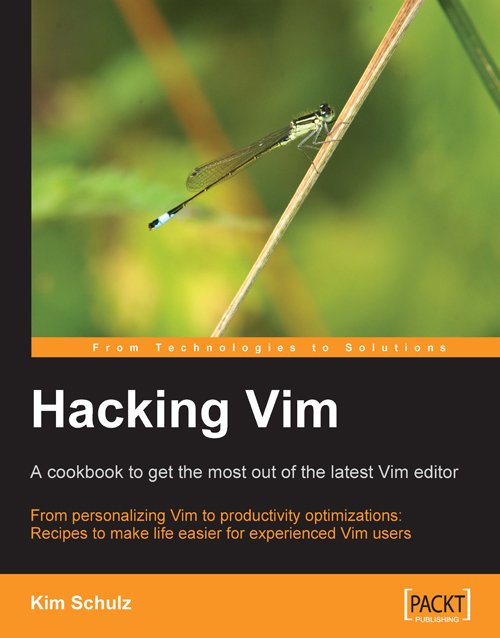
內容簡介:
不知道是誰 說過一句話:說世界上的程序員分為三種,一種是使用VIM的,還有一種使用Emacs的,剩下的都是第三種。由此可見VIM的強大程度,可以說,這是一款非常適合程序員使用的編輯器。VIM的設計哲學是如果你的工作只需要做一次,那沒問題,怎麼搞都行,如果你的工作是要重復的完成某些工作,則IVIM總可以幫你找到更少的按鍵方式來實現相同的目標,為此,VIM設計了多種模式,常見的模式包括命令模式,編輯模式,命令模式等,這個也是和其他編輯器一個很不相同的地方,可能有些已經有其他編輯器習慣的人有點不太習慣的地方,但是如果將模式熟悉了就可以發現在不同的模式之間切換是很平常的事情,而且帶來的好處是更少的按鍵和更快的輸入。
VIM是VI的優秀後裔,雖然VI的後裔中不僅僅包括VIM,但是VIM是實現對VI的兼容性最好的編輯器,其他的後裔還包括STEVIE, ELvis, NVi, Vile等。除了實現對VI的兼容性外,VIM還擴展了很多的功能,包括語法高亮,代碼折迭,腳本擴展等等,Packt Publishing出版社出版的這本書《Hacking VIM》就對VIM使用的一些TIP作了介紹,介紹的內容包括定制篇,移動篇,效率篇,格式篇和腳本篇,希望可以給你在使用VIM的過程中帶去一點幫助。
內容截圖:
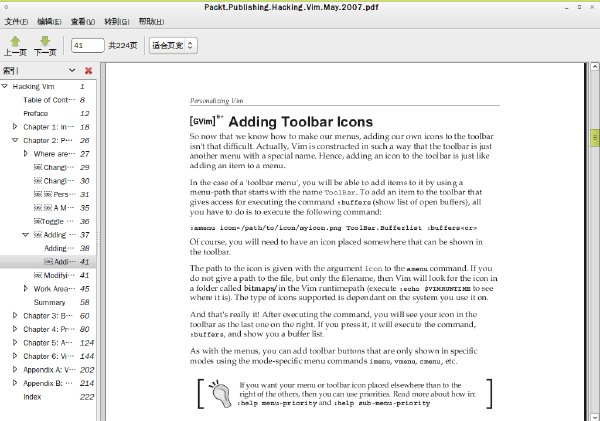
目錄:
*---注:該版本為英文版,以下僅為中文的提要而已,切勿以為是中文版,特此注明!
提綱
1.引言
2.常用技巧
2.1全局替換
2.2多文件替換
2.3增加多行注釋
2.4 ab技巧
2.5分割窗口功能
2.6改變顏色配置
2.7顯示和不顯示行號
2.8更好的狀態行
2.9光標行和光標列
2.10語言拼寫檢查
2.11鍵綁定
2.12定位功能
2.13 自動補全
2.14 使用宏
2.15讀寫文件或命令內容
2.16使用寄存器
2.17折迭
2.18文件比較vimdiff
2.19縮進
2.20使用文件模板
2.21識別中文字體
3. 常用插件
3.1 ctags
3.2 taglist
3.3 A
3.4 NERDtree
3.5 MiniBuffer
3.6 calendar
1.引言
如果你已經使用Vim超過一年半載,對hjkl,i,a,yy,dd,p,u等命令已經滾瓜爛熟,但是還基本沒有自己寫過.vimrc文件,又覺得需要將使用Vim的程度提到一個新的高度,看《Hacking Vim》這本書最合適不過了。
我給這本書打4分。覺得很不錯是因為這本書中提到了許多我原來沒有掌握的技巧或命令。沒有打5分是因為這其中也夾雜著好些沒有多大用處的部分,又有一些部分選材不是很精要。比如說,Vim插件部分,我以為一本好的書應該為讀者挑選一些最常見也最有用的插件對作者進行介紹。這部分作者似乎還沒有SMTH BBS Vim版的FAQ寫得好。
2.常用技巧
下面總結一下我從這本書和其它地方學到的一些常見的設置和技巧(我自認為是中高級的,可是有些讀者可能認為某些部分是初級的)。
2.1全局替換
%s/old/new/g
2.2多文件替換
多文件替換,比如要替換所有.c文件中a_value為a_value,可以使用如下方法:
vi *.c
:argdo %s/a_value/b_value/ge | update
其中update是直接替換覆蓋原文件,若需要確認,則可使用
:argdo %s/a_value/b_value/gec | update
2.3增加多行注釋
方法一:
Ctrl+v; 選定所需行; I; #|//; Esc兩次
比如需要增加#或者是//這種注釋。Ctrl + v 定位到開始行,然後選定需要的行,然後執行 I 命令,然後輸入 # 或 //,然後按 Esc鍵兩次,即可把注釋操作應用到所有選定的行,記住選定不能使用v指令,而應該使用Ctrl + v (清除注釋請參考上面的方法)(v是按行選定,Ctrl + v 是按照列選定)
方法二:
:起始行,終止行s/要替換字符/替換為新字符/g
比如::1,20s/^/\/\//g
2.4 ab技巧
:ab 替代符 原始信息
比如::ab mail [email protected]
2.5分割窗口功能
分割窗口:
:split [filename] (水平分割)
:vsplit [filename] (垂直分割)
:new (打開一個窗口編輯新文件)
窗口跳轉:
CTRL+W w (循環跳轉)
CTRL+W (h|j|k|l) (上下左右)
關閉(當前)窗口:
:close
關閉所有其它窗口:
:only
增減窗口大小
CTRL+W +/-
緩沖區跳轉:
:bnext (下一緩沖區)
:blast (上一緩沖區)
退出所有窗口
:qall
保存所有窗口:
:wall
保存並退出所有窗口:
:wqall
2.6改變顏色配置
:colorscheme mycolors
Vim自帶多種配色方案,可以根據需要自己選用。若不知道系統有哪些配色方案,可以在輸入:colorscheme(空格)後用Shift+Tab鍵選擇。
2.7顯示和不顯示行號
顯示行號:set nu[mber]
取消顯示行號:set nonu
2.8更好的狀態行
通過設置statusline可以設置更好的狀態行,我選擇的設置是:
set statusline=%F%m%r%h%w\ [FORMAT=%{&ff}]\ [ASCII=\%03.3b]\
[POS=%4l,%3v][%p%%]\ [LEN=%L]
它可以顯示當前文件的路徑和文件名以及整個文件的長度。
2.9光標行和光標列
:set cursorline (設置光標行)
:set cursorcolumn (設置光標列)
其中我覺得光標行更有用些。Vim默認設置,要找到光標所在位置不是很方便。
2.10語言拼寫檢查
set spell
set spelllang=en,de,it
中文需要語言包支持,不過最常用的還是英文檢查吧
2.11鍵綁定
map 對Normal, Insert, Visual和Command-line模式均有效
imap Insert模式有效
cmap Command-line模式有效
nmap Normal模式有效
vmap Visual模式有效
鍵綁定可以定義一些鍵的組合為一個快捷鍵,如:
imap :wa
2.12定位功能
{ 段首
} 段尾
g, 前一修改處
g; 後一修改處
( 句首
) 句尾
w 下一單詞頭
b 前一單詞頭
% 跳至匹配括號
[[ 和 ][ 向後|前至下一區段開始
[] 和 ]] 向後|前至下一區段結束
[{ 跳至塊開始
]} 跳至塊結束
[/ 跳至注釋塊開始
]/ 跳至注釋塊結束
gd (Goto Declaration) 跳至定義處
gD 跳至全局變量定義處
gj 跳至長行下一段
gk 跳至長行上一段
gf (Goto File) 打開文件
?向前查找
/ 向後查找
?? 重復上一向前查找
// 重復上一向後查找
# 向前查找光標下詞(整詞匹配)
* 向後查找光標下詞(整詞匹配)
g# 向前查找光標下字符串(不必是整詞)
g* 向後查找光標下字符串(不必是整詞)
vimgrep /pattern/[j][g] file file2 … fileN 多文件查找
使用標志(mark)定位:
0~9 系統自用
a-z 本文件mark (使用方法: 標志:ma, 調至標志 `a)
A-Z 跨文件的mark
:marks 查看所有標志
:delmarks 刪除標志
2.13 自動補全
Ctrl+p 自動補全單詞
Ctrl+n 自動補全單詞(向前查找)兩者一般感覺不到區別
Ctrl+x Ctrl+k 通過字典補全單詞
Ctrl+x Ctrl+t 從同義詞典(thesaurus)補全
Ctrl+x Ctrl+f 文件名自動完成(很有用)
Ctrl+x Ctrl+l 自動完成整行
Ctrl+x Ctrl+i 從當前和包含文件補全
Ctrl+x Ctrl+o 全能自動補全,需要set omnifunc
說明:
設置字典的方式:在.vimrc中增加以下語句(借用look命令的字典庫)
set dictionary+=/usr/share/dict/words
即可使用Ctrl+x Ctrl+k功能,很好很強大!
2.14 使用宏
qx (開始錄制宏至寄存器x,x可以為任何字母,但是最常見的是q)
command1
…
q (結束錄制)
@x (引用宏)
@@ (重復上次宏使用)
2.15讀寫文件或命令內容
:r filename (讀入文件內容)
:m,nw filename (將m~n行內容寫入文件)
r!command (插入command命令結果)
2.16使用寄存器
無名寄存器 “”
數字寄存器 “0 “1 … “9
有名寄存器(Named Registers) “a~”z “A~”Z (大寫寄存器內容追加,而不是覆蓋)
只讀寄存器:
“% 當前活動緩沖區文件名
“# 前一文件的文件名,替換文件
“. 最後插入的文本
“: 最後命令行運行的命令
黑洞寄存器: “- 進入的永遠消失
搜索模式寄存器 “/
表達式寄存器: “= (使用:輸入表達式後ENTER, p粘貼)
2.17折迭
zfa{ 創建折迭
zc 折迭
zo 打開折迭
zM 折迭所有
zR 打開所有折迭
2.18文件比較vimdiff
:vimdiff file1 file2
:diffsplit filename
或命令行下 vim –d file1 file2 可進行文件比較
[c 前一差別
]c 後一差別
2.19縮進
>% 縮進塊中內容
- 上一頁:《革命的年代(1789-1848)》(The Age of Revolution)((英)艾瑞克·霍布斯鮑姆)中譯本,掃描版[PDF]
- 下一頁:《Perl 自動化系統管理》(Automating.System.Administration.with.Perl.2nd.Edition)(David N. Blank-Edelman)第2版[PDF]
相關資源:
- [計算機與網絡]《C語言設計伴侶》掃描版[PDF]
- [人文社科]John Barry (約翰・巴裏) -《007 - 諾博士》(Dr.NO Original Motion Picture Soundtrack)[MP3]
- [生活圖書]《羅馬(旅游者指南)》(Rome (Eyewitness Travel Guides))影印版[PDF]
- [小說圖書]《布拉熱洛納子爵》(The Vicomte of Bragelonne)英文文字版[PDF]
- [其他圖書]《工筆畫線描百花畫譜 秋冬篇》掃描版[PDF]
- [人文社科]《歷史地理學探索(第2集)》掃描版[PDF]
- [小說圖書]《我,及其他》(I, etcetera)文字版[EPUB]
- [人文社科]郎鹹平演講-20070819(上海國家會計學院)
- [生活圖書]《學醫便讀》掃描版[PDF]
- [文學圖書]《有一種痛叫成長:《今夜私語時·青春版》少男
- [學習課件]斷點:互聯網進化啟示錄
- [編程開發]《代碼編輯器》(Sublime Text)v1.4/含破解文件[壓縮包]
- [教育科技]《基本電路分析(全美經典學習指導系列)》(Schaums Outline of Basic Circuit Analysis)((美)J.奧馬利)中譯本,掃描版[PDF]
- [計算機與網絡]《計算機繪圖——AutoCAD2004》文字版[PDF]
- [其他圖書]《喜愛深圳的99個理由》高清掃描版[PDF]
- [電腦基礎]《Java 2: 程序員認證指南》(Java 2: Certified Programmer Tutorials)MOV格式
- [人文社科]《關山飛渡》(Stagecoach)[BDRip]
- [教育綜合]《吉林大學線性代數wmv版本》用官方工具將CSF轉成了wmv,帶課件視頻
- [人文社科]《知識分子的鴉片》((法)阿隆)掃描版[PDF]
- [計算機與網絡]《OReilly:社交網站的數據挖掘與分析》掃描版[PDF]
- 《新編中文Premiere Pro1.5標准教程》掃描版[PDF]
- 《Microsoft虛擬化應用指南寶典》掃描版[PDF]
- 《可視化數據》(Visualizing Data)掃描版[PDF]
- 《SQLite權威指南(第二版)》(The Definitive Guide to SQLite )掃描版[PDF]
- 《PHP和MySQLWeb開發(原書第4版)》(PHP and MySQL Web Development,Fourth Edition)掃描版[PDF]
- 《瘋狂ajax講義》影印版[EXE]
- 《premiere Pro CS3寶典(掃描書,無光盤)》掃描版
- 《JavaScript寶典 第6版》(JavaScript Bible, 6th Edition)掃描版[PDF]
- 《7天由零速成電腦應用高手》影印版[PDF]
- 《現代體系結構的優化編譯器》(Optimizing Compilers for Modern Architectures,A Dependence-Based Approach )((美)Randy Allen,Ken Kennedy)掃描版[PDF]
- 《深度:Photoshop CS4、Illustrator CS4八大核心應用深度剖析》掃描版[PDF]
- 《雲計算:中國未來的IT戰略》高清文字版[PDF]
免責聲明:本網站內容收集於互聯網,本站不承擔任何由於內容的合法性及健康性所引起的爭議和法律責任。如果侵犯了你的權益,請通知我們,我們會及時刪除相關內容,謝謝合作! 聯系信箱:[email protected]
Copyright © 電驢下載基地 All Rights Reserved



